فیلیپ والتون ، مهندس برنامههای توسعهدهنده Google Analytics – مارس 2014
افزونه Google Analytics Spreadsheet دسترسی، تجسم، اشتراکگذاری و دستکاری دادههای خود را در Google Spreadsheets برای کاربران Google Analytics آسانتر میکند.
معرفی
افزونه صفحهگسترده Google Analytics قدرت API Google Analytics را همراه با قدرت دستکاری دادهها در صفحات گسترده Google برای شما به ارمغان میآورد. با این ابزار می توانید:
- داده ها را از چندین نما جستجو و گزارش کنید.
- محاسبه و نمایش محاسبات سفارشی
- تجسم ها را ایجاد کنید و آن تجسم ها را در وب سایت های شخص ثالث جاسازی کنید.
- گزارش های خود را برای اجرا و به روز رسانی خودکار برنامه ریزی کنید.
- با استفاده از ویژگیهای اشتراکگذاری و حریم خصوصی کاربرگنگار Google، کنترل کنید چه کسی میتواند دادهها و تصاویر شما را ببیند.
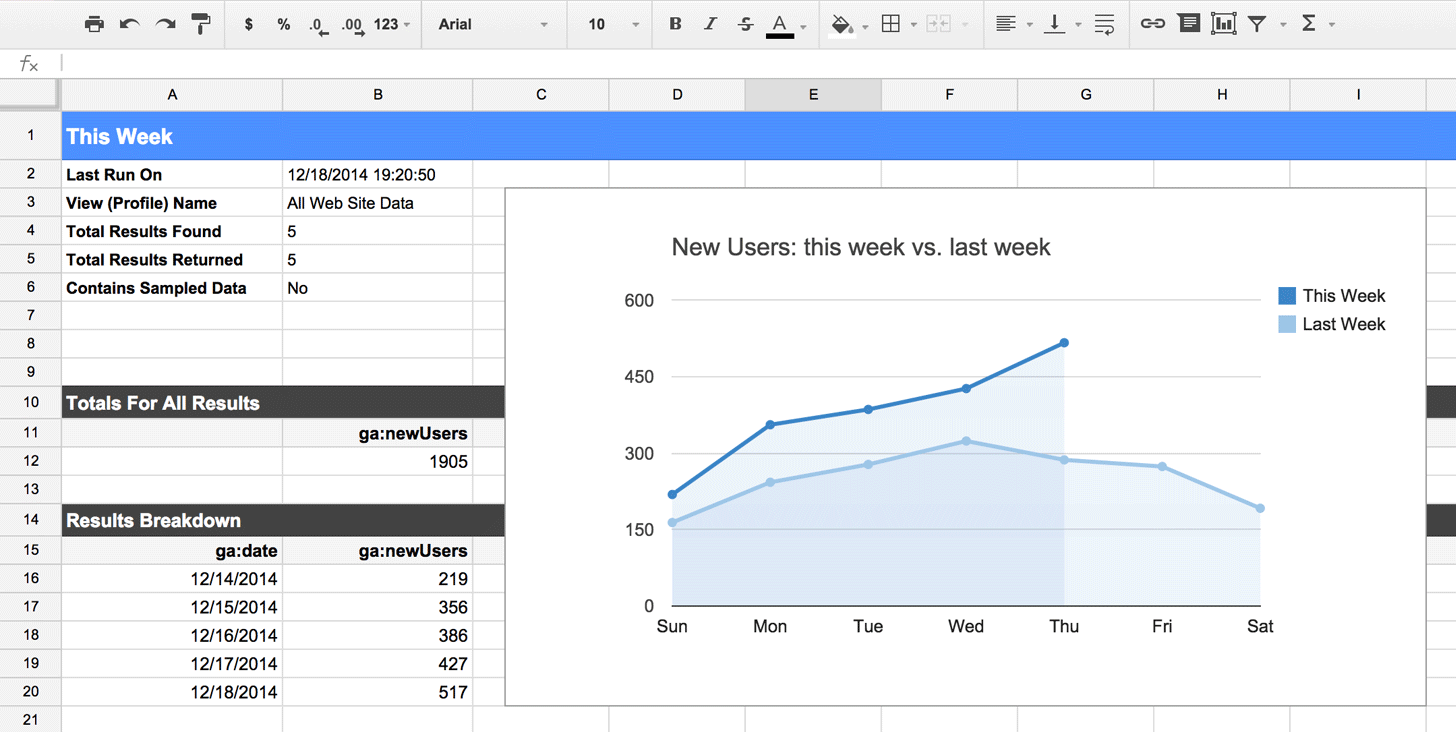
آموزش های تصویری
دو ویدیوی زیر نحوه دانلود و نصب افزونه و همچنین ساخت داشبوردی را توضیح می دهد که به طور خودکار به روز می شود و می تواند در یک وب سایت شخص ثالث جاسازی شود.
معرفی افزونه Google Analytics Spreadsheet
ساخت داشبورد با افزونه Google Analytics Spreadsheet
نصب افزونه
برای استفاده از افزونه Google Analytics ابتدا باید آن را به صفحه گسترده خود اضافه کنید. دستورالعمل های زیر شما را در این فرآیند راهنمایی می کند:
- یک صفحه گسترده Google جدید ایجاد کنید (یا صفحه موجود را باز کنید).
- از نوار منو انتخاب کنید: افزونهها > دریافت افزونهها…
- افزونه Google Analytics را از گالری افزونه ها پیدا کنید و آن را انتخاب کنید.
- از صفحه توضیحات افزونه، روی "+" در گوشه سمت راست بالا کلیک کنید تا این افزونه به صفحه گسترده خود اضافه شود.
- یک دیالوگ باید ظاهر شود که از شما اجازه میدهد تا افزونه به دادههای Google Analytics شما دسترسی داشته باشد. روی "پذیرش" کلیک کنید.
- افزونه اکنون نصب شده است. اکنون باید یک زیر منوی "Google Analytics" در منوی افزونه ها ظاهر شود.
ایجاد گزارش
گزارش ها را می توان به صورت دستی یا با کمک ابزار ایجاد گزارش افزونه ایجاد کرد. برای استفاده از ابزار، «افزونهها» > «Google Analytics» > «ایجاد گزارش جدید» را از نوار منو انتخاب کنید. با این کار یک نوار کناری در سمت راست نمایش داده میشود که به شما امکان میدهد به راحتی اطلاعات حساب Google Analytics خود را جستجو کنید و همچنین ابعاد و معیارهایی را برای جستجو انتخاب کنید. وقتی کارتان تمام شد، روی دکمه «ایجاد گزارش» کلیک کنید و اطلاعات گزارش شما در برگهای به نام «پیکربندی گزارش» ظاهر میشود (اگر برگه قبلاً وجود نداشته باشد، ایجاد میشود).
برای ایجاد گزارش های اضافی کافیست مراحل بالا را تکرار کنید. هر گزارش اضافی که ایجاد می کنید، یک ستون جدید از داده ها را در سمت راست گزارش قبلی اضافه می کند.
اگر به مقادیری که ابزار ایجاد گزارش در برگه پیکربندی گزارش وارد می کند نگاه کنید، متوجه خواهید شد که بسیاری از سلول ها خالی مانده اند. این عمدی است. این ابزار به شما کمک می کند تا شروع کنید و اطلاعاتی را که ممکن است ندانید در اختیار شما قرار دهد. بقیه فیلدها باید توسط شما وارد شود. اگر در مورد اینکه در هر فیلد چه چیزی قرار دهید سوالی دارید، به مرجع پایین همین صفحه مراجعه کنید.
گزارش های در حال اجرا
برای اجرای همه گزارشهایی که ایجاد کردهاید، «افزونهها» > «Google Analytics» > «Run Reports» را از نوار منو انتخاب کنید.
به استثنای گزارش
بهطور پیشفرض، افزونه هر گزارشی را با یک نام اجرا میکند، بنابراین اگر میخواهید گزارشی را بدون حذف موقتاً حذف کنید، میتوانید به سادگی تمام متن را از سلولی که مقدار نام در آن قرار دارد حذف کنید.
انتخاب برگه خروجی
اجرای گزارشها، درخواستی را به API Google Analytics ارسال میکند و نتایج را در برگهای به انتخاب شما چاپ میکند. این میتواند یک صفحه در صفحهگستردهای باشد که در حال حاضر در آن هستید، یا یک صفحهگسترده متفاوت به طور کلی (تا زمانی که دسترسی ویرایش به آن صفحهگسترده دارید). برای چاپ نتایج در صفحهگسترده دیگری، URL صفحهگسترده را کپی کرده و آن را در سلول سمت راست پارامتر «spreadsheet-url» جایگذاری کنید.
برنامه ریزی گزارش ها برای اجرای خودکار
میتوانید با انتخاب «افزونهها» > «Google Analytics» > «زمانبندی گزارشها» از نوار منو، گزارشهای خود را به صورت خودکار فعال کنید. این یک گفتگوی زمانبندی گزارش را باز میکند که در آن میتوانید زمانبندی را روشن و خاموش کنید، و تنظیم کنید که گزارش شما چقدر اجرا شود.
برای روشن کردن زمانبندی، کادر با عنوان «فعال کردن گزارشها برای اجرای خودکار» را علامت بزنید. پس از فعال شدن زمانبندی، میتوانید از منوی کشویی انتخاب برای کنترل زمان و فرکانس استفاده کنید. گزارش ها را می توان برنامه ریزی کرد تا هر ساعت، روز، هفته یا ماه اجرا شوند.
برای خاموش کردن زمانبندی، علامت کادر با عنوان «فعال کردن گزارشها برای اجرای خودکار» را بردارید.
موارد استفاده رایج
پرس و جو از داده ها از چند نما
از طریق رابط وب گوگل آنالیتیکس، میتوانید گزارشها و دادههای تجسم را از یک نمای واحد در یک زمان مشاهده کنید. با استفاده از این افزونه می توانید گزارش هایی را در هر تعداد بازدید اجرا کنید و از داده های تولید شده به هر شکلی که دوست دارید استفاده کنید. به عنوان مثال، اگر یک نمای دارید که ترافیک iOS شما را ردیابی می کند و یک نمای جداگانه برای ردیابی ترافیک اندروید خود دارید، می توانید از این افزونه برای اجرای گزارش ها در هر دو نما استفاده کنید و به راحتی نتایج را در کنار هم در یک صفحه گسترده مقایسه کنید.
ایجاد محاسبات سفارشی با داده های Google Analytics شما
Google Analytics API انواع مختلفی از دادهها را جمعآوری میکند و به شما انتخاب زیادی برای نحوه گزارش آن میدهد، اما گاهی اوقات شما نیاز به محاسبه خاصی دارید. وقتی دادههای شما در صفحهگسترده Google هستند، میتوانید از ویژگیهای دستکاری دادههای داخلی صفحهگسترده استفاده کنید.
ایجاد داشبورد با تجسم داده های تعبیه شده
هنگامی که دادههای شما در یک صفحهگسترده Google هستند، میتوانید از تمام ابزارهای تجسمسازی که Google خارج از جعبه در اختیار شما قرار میدهد، استفاده کنید. علاوه بر این، نمودارها و نمودارهای صفحه گسترده گوگل را می توان در سایت های خارجی جاسازی کرد. این بدان معنی است که شما به راحتی می توانید داشبوردهای خود را با تجسم داده های Google Analytics خود ایجاد کنید، آنها را در هر کجا که می خواهید میزبانی کنید، و آنها به طور خودکار هر چند وقت یکبار که گزارش های خود را اجرا می کنید، به روز می شوند.
به راحتی کنترل کنید چه کسی می تواند داده های Google Analytics شما را ببیند
وب سایت گوگل آنالیتیکس در یک نگاه بینش عالی در مورد داده های شما ارائه می دهد، اما گاهی اوقات می خواهید داده های خود را با سهامداران بدون دسترسی به حساب Google Analytics خود به اشتراک بگذارید.
با افزونه Google Analytics Spreadsheet می توانید به راحتی این مشکل را حل کنید زیرا صفحات گسترده Google سیستم مجوزهای داخلی خود را دارند. تنها کاری که باید انجام دهید این است که یک صفحه گسترده جدید ایجاد کنید، به هر کسی که میخواهید دسترسی بدهید و سپس گزارشهای خود را به دادههای خروجی آن صفحهگسترده بفرستید.
بهروزرسانی خودکار دادهها و تصاویر شما
هنگامی که گزارش هایی ایجاد کردید یا تصویری را در یک وب سایت شخص ثالث جاسازی کردید، می توانید با برنامه ریزی برای اجرای خودکار گزارش های خود، اطمینان حاصل کنید که داده های شما همیشه جاری هستند.
سوالات متداول
چگونه می توانم بفهمم که گزارش های برنامه ریزی شده من چه زمانی اجرا می شوند؟
اولین اجرای گزارشهای برنامهریزیشده شما بهطور تصادفی در طول مدت زمانی که مشخص میکنید انجام میشود. اجراهای بعدی به طور قابل پیش بینی در همان زمان رخ خواهند داد و با فاصله زمانی که شما انتخاب کرده اید جبران می شود. به عنوان مثال، اگر گزارشهای خود را برنامهریزی کنید که روزانه بین ساعت 4 صبح تا 5 صبح اجرا شوند و اولین اجرا در ساعت 4:12 صبح رخ دهد، همه اجراهای بعدی نیز در ساعت 4:12 صبح انجام میشوند.
گزارش های برنامه ریزی شده من زمانی که قرار بود اجرا نشد، خراب است؟
هنگام برنامهریزی گزارشها، مطمئن شوید که بین زمانی که برنامه را ایجاد میکنید و زمانی که قرار است برنامه اجرا شود، زمان زیادی وجود دارد. اگر به اولین رخداد زمان برنامه ریزی شده خیلی نزدیک باشد، این احتمال وجود دارد که آن گزارش ها به رخداد بعدی موکول شوند. معمولاً بهتر است حداقل یک بافر یک ساعته باقی بگذارید.
آیا می توانم برنامه های زمانی متفاوتی را برای گزارش های مختلف تنظیم کنم؟
زمانبندی یا برای همه گزارشها اعمال میشود یا هیچ گزارشی وجود ندارد. اگر نیاز به برنامه ریزی گزارش های مختلف در فواصل زمانی مختلف دارید، می توانید از چندین صفحه گسترده استفاده کنید.
چرا داده های گزارش من در قالب اشتباه است؟
APIهای گزارش Google Analytics همه مقادیر را در قالب ایالات متحده باز می گرداند. اگر صفحهگسترده شما روی محلی متفاوت تنظیم شده باشد، Google Sheets تلاش میکند برای شما تبدیلی انجام دهد که گاهی نتایج غیرمنتظرهای را به همراه خواهد داشت.
برای جلوگیری از این مشکل، مطمئن شوید که منطقه صفحهگسترده گزارش شما روی «ایالات متحده» تنظیم شده است (دستورالعملهای تغییر زبان صفحهگستردهتان را میتوانید در راهنمای ویرایشکنندگان اسناد پیدا کنید.) سپس دادههایتان را به قالب منطقه دلخواهتان تبدیل کنید. می توانید یک صفحه گسترده دوم با مجموعه محلی دلخواه خود ایجاد کنید و از تابع IMPORTRANGE برای وارد کردن داده های گزارش خود به آن صفحه گسترده جدید استفاده کنید. Google Sheets هنگام وارد کردن از یک صفحهگسترده به صفحهگسترده دیگر، فرمتها را به درستی بین زبانها تبدیل میکند.
کمک گرفتن
برای پرسیدن سوال در مورد افزونه یا گزارش یک اشکال، یک پیام به گروه Google-analytics-spreadsheet-add-on Google ارسال کنید. قبل از ارسال پست در گروه جستجو کنید زیرا ممکن است سوال شما قبلاً پاسخ داده شده باشد.
مرجع پارامتر پیکربندی
بخش های زیر پارامترهای مورد نیاز، اختیاری و پنهان را مشخص می کند:
- پارامترهای مورد نیاز باید برای هر گزارش وجود داشته باشد در غیر این صورت گزارش با خطا مواجه خواهد شد.
- پارامترهای اختیاری مورد نیاز نیستند اما می توان آنها را مشخص کرد.
- پارامترهای پنهان گزینه های پیشرفته ای هستند که برای اکثر گزارشات مورد نیاز نیستند و به طور پیش فرض پنهان هستند. میتوانید با پنهان کردن ردیفهای 14-16 در برگه پیکربندی گزارش، از این پارامترها استفاده کنید.
پارامترهای مورد نیاز
| نام | شرح |
|---|---|
| نام گزارش | این نام گزارش است. همچنین نام برگه ای است که داده های گزارش در آن نوشته شده است. |
| مشاهده شناسه | شناسه نمای Google Analytics شما. می توانید این مقدار را با استفاده از ابزار ایجاد گزارش دریافت کنید یا آن را در ادمین حساب Google Analytics پیدا کنید. |
| تاریخ شروع | تاریخ شروع واکشی داده های Analytics. درخواستها میتوانند تاریخ شروع را با فرمت YYYY-MM-DD یا به عنوان یک تاریخ نسبی تعیین کنند (به عنوان مثال، همچنین می توانید از توابع تاریخ برگه ها برای تعیین این مقدار به صورت برنامه ریزی شده استفاده کنید. به عنوان مثال، عبارت زیر آخرین روز ماه قبل را برمی گرداند: =EOMONTH(TODAY(), -1) |
| تاریخ پایان | تاریخ پایان برای واکشی داده های Analytics. درخواستها میتوانند تاریخ پایانی را با فرمت YYYY-MM-DD یا به عنوان تاریخ نسبی تعیین کنند (به عنوان مثال، همچنین می توانید از توابع تاریخ برگه ها برای تعیین این مقدار به صورت برنامه ریزی شده استفاده کنید. به عنوان مثال، عبارت زیر آخرین روز ماه قبل را برمی گرداند: =EOMONTH(TODAY(), -1) |
| معیارهای | فهرستی از معیارهای پرس و جو معیارها را می توان در یکی از دو فرمت مشخص کرد:
برای مثال، تمام موارد زیر مقادیر معتبری برای پارامتر Metrics هستند. ga:sessions,ga:bounces ga:sessions ga:bounces [{
"expression": "ga:sessions/ga:users",
"alias": "Sessions per User",
"formattingType": "FLOAT"
}, {
"expression": "ga:totalEvents/ga:pageviews",
"alias": "Events per Pageview",
"formattingType": "FLOAT"
}]برای بیشتر موارد استفاده، فهرستی از شناسههای متریک سادهترین راه برای تعیین پارامتر Metrics است. با این حال، اگر میخواهید از ویژگیهای پیشرفته API Reporting Analytics مانند عبارات متریک در مثال سوم بالا استفاده کنید، باید مقدار را به عنوان JSON تعیین کنید. فهرست کامل ابعاد و معیارها و ترکیبات معتبر آنها با استفاده از کاوشگر ابعاد و متریک در دسترس است. |
پارامترهای اختیاری
| نام | شرح |
|---|---|
| ابعاد | فهرستی از ابعاد برای پرس و جو ابعاد را می توان در یکی از دو فرمت مشخص کرد:
برای مثال، تمام موارد زیر مقادیر معتبری برای پارامتر Metrics هستند. ga:source,ga:deviceCategory ga:source ga:deviceCategory [{
"name": "ga:source"
}, {
"name": "ga:deviceCategory"
}]برای بیشتر موارد استفاده، فهرستی از شناسههای ابعاد سادهترین راه برای تعیین پارامتر ابعاد است. فهرست کامل ابعاد و معیارها و ترکیبات معتبر آنها با استفاده از کاوشگر ابعاد و متریک در دسترس است. |
| سفارش | ترتیب مرتب سازی نتایج بر اساس ستون (شناسه متریک یا ابعاد) و جهت (صعودی یا نزولی). سفارش را می توان در یکی از دو فرمت مشخص کرد:
به عنوان مثال، تمام موارد زیر مقادیر معتبری برای پارامتر Order هستند. -ga:sessions,ga:eventLabel -ga:sessions ga:eventLabel [{
"fieldName": "ga:sessions",
"sortOrder": "DESCENDING"
}, {
"fieldName": "ga:eventLabel",
"sortOrder": "ASCENDING",
"orderType": "DIMENSION_AS_INTEGER"
}] برای اکثر موارد استفاده، قالب قدیمی ساده ترین راه برای تعیین پارامتر Order است. با این حال، اگر می خواهید از پارامتر |
| فیلترها | شرایطی که به شما امکان می دهد مجموعه نتایجی را که برگردانده می شوند محدود کنید. فیلترها را می توان در یکی از دو فرمت مشخص کرد:
به عنوان مثال، هر یک از موارد زیر مقادیر معتبری برای پارامتر Filters هستند. ga:sessions>10;ga:country==United States {
"metricFilterClauses": [{
"filters": [
{
"metricName": "ga:totalEvents",
"operator": "GREATER_THAN",
"comparisonValue": "100"
}
]
}],
"dimensionFilterClauses": [{
"operator": "AND",
"filters": [
{
"dimensionName": "ga:eventCategory",
"operator": "EXACT",
"expressions": ["Outbound Link"]
}
],
"filters": [
{
"dimensionName": "ga:eventAction",
"operator": "EXACT",
"expressions": ["click"]
}
]
}]
}برای اکثر موارد استفاده، قالب قدیمی ساده ترین راه برای تعیین پارامتر فیلترها است. با این حال، اگر نیاز به فیلتر کردن پیشرفته دارید (مثلاً از عملگرهای مقایسه در ابعاد استفاده کنید) باید مقدار را به عنوان JSON تعیین کنید. |
| بخش ها | شرایطی که به شما امکان می دهد مجموعه جلسات یا کاربرانی که درخواست شما برای آنها اعمال می شود را محدود کنید. بخش ها را می توان در یکی از دو فرمت مشخص کرد:
به عنوان مثال، هر یک از موارد زیر مقادیر معتبری برای پارامتر segments هستند. gaid::-1,sessions::condition::ga:city==New York gaid::-1, sessions::condition::ga:city==New York [{
"dynamicSegment": {
"name": "New York Sessions",
"sessionSegment": {
"segmentFilters": [{
"simpleSegment": {
"orFiltersForSegment": [{
"segmentFilterClauses":[{
"dimensionFilter": {
"dimensionName": "ga:city",
"expressions": ["New York"]
}
}]
}]
}
}]
}
}
}, {
"dynamicSegment": {
"name": "Non-referral Sessions",
"sessionSegment": {
"segmentFilters": [{
"simpleSegment": {
"orFiltersForSegment": [{
"segmentFilterClauses": [{
"dimensionFilter": {
"dimensionName": "ga:medium",
"operator": "EXACT",
"expressions": [ "referral" ]
}
}]
}]
},
"not": "True"
}]
}
}
}]برای اکثر موارد استفاده، تعیین شناسههای بخش یا استفاده از قالب تعریف قدیمی سادهتر است. با این حال، اگر نیاز به تقسیم بندی پیشرفته دارید (مثلاً از عملگرهای مقایسه در ابعاد استفاده کنید) باید مقدار را به عنوان JSON تعیین کنید. |
| حد | حداکثر تعداد نتایجی که برای یک گزارش برگردانده می شود. اگر این پارامتر خالی بماند، همه نتایج برگردانده می شوند. |
| URL صفحه گسترده | URL یک صفحه گسترده خارجی برای خروجی نتیجه. به طور پیش فرض، نتایج به یک صفحه در صفحه گسترده فعلی خروجی می شود. توجه داشته باشید، برای استفاده از این ویژگی باید مجوز ویرایش در صفحه گسترده داشته باشید. |
| رد شدن از گزارش | هنگامی که توجه داشته باشید، این فیلد را می توان به صورت برنامه نویسی با استفاده از یک فرمول تنظیم کرد. به عنوان مثال، اگر مقدار تاریخ پایان آن (سلول "B5") در گذشته باشد، عبارت زیر گزارش را رد می کند: =IF(B5 < TODAY(), TRUE, FALSE) |
پارامترهای پنهان
| نام | خلاصه |
|---|---|
| نوع گزارش | بهطور پیشفرض (یا زمانی که خالی بماند) این گزارش از Analytics Reporting API v4 درخواست میکند. برای پرس و جو از API گزارش قیف چند کانالی ، می توانید مقدار را روی "mcf" تنظیم کنید. توجه داشته باشید که هنگام استفاده از MCF API، باید از ابعاد و معیارهای MCF نیز استفاده کنید. علاوه بر این، برخی از ویژگیهای دیگر (مثلاً بخشها) در گزارشهای MCF موجود نیستند. |
| سطح نمونه برداری | حجم نمونه گزارش مورد نظر مقادیر ممکن عبارتند از "پیش فرض" (همانطور که آن را خالی بگذارید)، "SMALL" یا "LARGE". |
| از سهمیه منابع استفاده کنید | سیستم سهمیه مبتنی بر منابع ، یک سیستم سهمیه جدید است که به حسابهای Analytics 360 امکان میدهد در حین استفاده از API گزارش تحلیلی، آستانه نمونهبرداری بالاتری داشته باشند. اگر به این ویژگی دسترسی دارید، میتوانید با تنظیم این پارامتر روی TRUE آن را فعال کنید. |
| ردیف های خالی را حذف کنید | این پارامتر به شما امکان می دهد در صورتی که تمام مقادیر متریک در ردیف صفر هستند، ردیف ها را از گزارش حذف کنید . رفتار پیشفرض (یا زمانی که خالی بماند) نمایش همه ردیفها (توصیه میشود). توجه داشته باشید، این پارامتر با پارامتر |
فیلیپ والتون ، مهندس برنامههای توسعهدهنده Google Analytics – مارس 2014
افزونه Google Analytics Spreadsheet دسترسی، تجسم، اشتراکگذاری و دستکاری دادههای خود را در Google Spreadsheets برای کاربران Google Analytics آسانتر میکند.
معرفی
افزونه صفحهگسترده Google Analytics قدرت API Google Analytics را همراه با قدرت دستکاری دادهها در صفحات گسترده Google برای شما به ارمغان میآورد. با این ابزار می توانید:
- داده ها را از چندین نما جستجو و گزارش کنید.
- محاسبه و نمایش محاسبات سفارشی
- تجسم ها را ایجاد کنید و آن تجسم ها را در وب سایت های شخص ثالث جاسازی کنید.
- گزارش های خود را برای اجرا و به روز رسانی خودکار برنامه ریزی کنید.
- با استفاده از ویژگیهای اشتراکگذاری و حریم خصوصی کاربرگنگار Google، کنترل کنید چه کسی میتواند دادهها و تصاویر شما را ببیند.
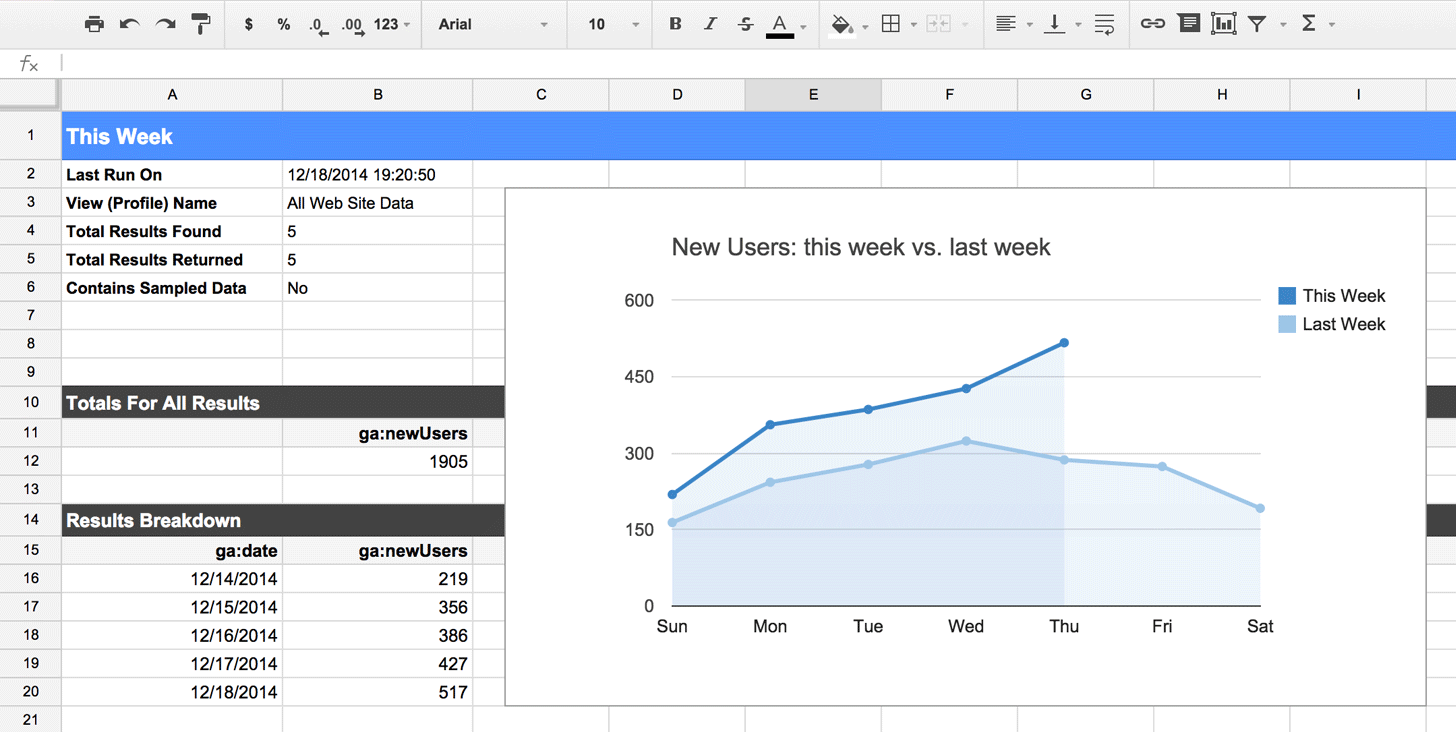
آموزش های تصویری
دو ویدیوی زیر نحوه دانلود و نصب افزونه و همچنین ساخت داشبوردی را توضیح می دهد که به طور خودکار به روز می شود و می تواند در یک وب سایت شخص ثالث جاسازی شود.
معرفی افزونه Google Analytics Spreadsheet
ساخت داشبورد با افزونه Google Analytics Spreadsheet
نصب افزونه
برای استفاده از افزونه Google Analytics ابتدا باید آن را به صفحه گسترده خود اضافه کنید. دستورالعمل های زیر شما را در این فرآیند راهنمایی می کند:
- یک صفحه گسترده Google جدید ایجاد کنید (یا صفحه موجود را باز کنید).
- از نوار منو انتخاب کنید: افزونهها > دریافت افزونهها…
- افزونه Google Analytics را از گالری افزونه ها پیدا کنید و آن را انتخاب کنید.
- از صفحه توضیحات افزونه، روی "+" در گوشه سمت راست بالا کلیک کنید تا این افزونه به صفحه گسترده خود اضافه شود.
- یک دیالوگ باید ظاهر شود که از شما اجازه میدهد تا افزونه به دادههای Google Analytics شما دسترسی داشته باشد. روی "پذیرش" کلیک کنید.
- افزونه اکنون نصب شده است. اکنون باید یک زیر منوی "Google Analytics" در منوی افزونه ها ظاهر شود.
ایجاد گزارش
گزارش ها را می توان به صورت دستی یا با کمک ابزار ایجاد گزارش افزونه ایجاد کرد. برای استفاده از ابزار، «افزونهها» > «Google Analytics» > «ایجاد گزارش جدید» را از نوار منو انتخاب کنید. با این کار یک نوار کناری در سمت راست نمایش داده میشود که به شما امکان میدهد به راحتی اطلاعات حساب Google Analytics خود را جستجو کنید و همچنین ابعاد و معیارهایی را برای جستجو انتخاب کنید. وقتی کارتان تمام شد، روی دکمه «ایجاد گزارش» کلیک کنید و اطلاعات گزارش شما در برگهای به نام «پیکربندی گزارش» ظاهر میشود (اگر برگه قبلاً وجود نداشته باشد، ایجاد میشود).
برای ایجاد گزارش های اضافی کافیست مراحل بالا را تکرار کنید. هر گزارش اضافی که ایجاد می کنید، یک ستون جدید از داده ها را در سمت راست گزارش قبلی اضافه می کند.
اگر به مقادیری که ابزار ایجاد گزارش در برگه پیکربندی گزارش وارد می کند نگاه کنید، متوجه خواهید شد که بسیاری از سلول ها خالی مانده اند. این عمدی است. این ابزار به شما کمک می کند تا شروع کنید و اطلاعاتی را که ممکن است ندانید در اختیار شما قرار دهد. بقیه فیلدها باید توسط شما وارد شود. اگر در مورد اینکه در هر فیلد چه چیزی قرار دهید سوالی دارید، به مرجع پایین همین صفحه مراجعه کنید.
گزارش های در حال اجرا
برای اجرای همه گزارشهایی که ایجاد کردهاید، «افزونهها» > «Google Analytics» > «Run Reports» را از نوار منو انتخاب کنید.
به استثنای گزارش
بهطور پیشفرض، افزونه هر گزارشی را با یک نام اجرا میکند، بنابراین اگر میخواهید گزارشی را بدون حذف موقتاً حذف کنید، میتوانید به سادگی تمام متن را از سلولی که مقدار نام در آن قرار دارد حذف کنید.
انتخاب برگه خروجی
اجرای گزارشها، درخواستی را به API Google Analytics ارسال میکند و نتایج را در برگهای به انتخاب شما چاپ میکند. این میتواند یک صفحه در صفحهگستردهای باشد که در حال حاضر در آن هستید، یا یک صفحهگسترده متفاوت به طور کلی (تا زمانی که دسترسی ویرایش به آن صفحهگسترده دارید). برای چاپ نتایج در صفحهگسترده دیگری، URL صفحهگسترده را کپی کرده و آن را در سلول سمت راست پارامتر «spreadsheet-url» جایگذاری کنید.
برنامه ریزی گزارش ها برای اجرای خودکار
میتوانید با انتخاب «افزونهها» > «Google Analytics» > «زمانبندی گزارشها» از نوار منو، گزارشهای خود را به صورت خودکار فعال کنید. این یک گفتگوی زمانبندی گزارش را باز میکند که در آن میتوانید زمانبندی را روشن و خاموش کنید، و تنظیم کنید که گزارش شما چقدر اجرا شود.
برای روشن کردن زمانبندی، کادر با عنوان «فعال کردن گزارشها برای اجرای خودکار» را علامت بزنید. پس از فعال شدن زمانبندی، میتوانید از منوی کشویی انتخاب برای کنترل زمان و فرکانس استفاده کنید. گزارش ها را می توان برنامه ریزی کرد تا هر ساعت، روز، هفته یا ماه اجرا شوند.
برای خاموش کردن زمانبندی، علامت کادر با عنوان «فعال کردن گزارشها برای اجرای خودکار» را بردارید.
موارد استفاده رایج
پرس و جو از داده ها از چند نما
از طریق رابط وب گوگل آنالیتیکس، میتوانید گزارشها و دادههای تجسم را از یک نمای واحد در یک زمان مشاهده کنید. با استفاده از این افزونه می توانید گزارش هایی را در هر تعداد بازدید اجرا کنید و از داده های تولید شده به هر شکلی که دوست دارید استفاده کنید. به عنوان مثال، اگر یک نمای دارید که ترافیک iOS شما را ردیابی می کند و یک نمای جداگانه برای ردیابی ترافیک اندروید خود دارید، می توانید از این افزونه برای اجرای گزارش ها در هر دو نما استفاده کنید و به راحتی نتایج را در کنار هم در یک صفحه گسترده مقایسه کنید.
ایجاد محاسبات سفارشی با داده های Google Analytics شما
Google Analytics API انواع مختلفی از دادهها را جمعآوری میکند و به شما انتخاب زیادی برای نحوه گزارش آن میدهد، اما گاهی اوقات شما نیاز به محاسبه خاصی دارید. وقتی دادههای شما در صفحهگسترده Google هستند، میتوانید از ویژگیهای دستکاری دادههای داخلی صفحهگسترده استفاده کنید.
ایجاد داشبورد با تجسم داده های تعبیه شده
هنگامی که دادههای شما در یک صفحهگسترده Google هستند، میتوانید از تمام ابزارهای تجسمسازی که Google خارج از جعبه در اختیار شما قرار میدهد، استفاده کنید. علاوه بر این، نمودارها و نمودارهای صفحه گسترده گوگل را می توان در سایت های خارجی جاسازی کرد. این بدان معنی است که شما به راحتی می توانید داشبوردهای خود را با تجسم داده های Google Analytics خود ایجاد کنید، آنها را در هر کجا که می خواهید میزبانی کنید، و آنها به طور خودکار هر چند وقت یکبار که گزارش های خود را اجرا می کنید، به روز می شوند.
به راحتی کنترل کنید چه کسی می تواند داده های Google Analytics شما را ببیند
وب سایت گوگل آنالیتیکس در یک نگاه بینش عالی در مورد داده های شما ارائه می دهد، اما گاهی اوقات می خواهید داده های خود را با سهامداران بدون دسترسی به حساب Google Analytics خود به اشتراک بگذارید.
با افزونه Google Analytics Spreadsheet می توانید به راحتی این مشکل را حل کنید زیرا صفحات گسترده Google سیستم مجوزهای داخلی خود را دارند. تنها کاری که باید انجام دهید این است که یک صفحه گسترده جدید ایجاد کنید، به هر کسی که میخواهید دسترسی بدهید و سپس گزارشهای خود را به دادههای خروجی آن صفحهگسترده بفرستید.
بهروزرسانی خودکار دادهها و تصاویر شما
هنگامی که گزارش هایی ایجاد کردید یا تصویری را در یک وب سایت شخص ثالث جاسازی کردید، می توانید با برنامه ریزی برای اجرای خودکار گزارش های خود، اطمینان حاصل کنید که داده های شما همیشه جاری هستند.
سوالات متداول
چگونه می توانم بفهمم که گزارش های برنامه ریزی شده من چه زمانی اجرا می شوند؟
اولین اجرای گزارشهای برنامهریزیشده شما بهطور تصادفی در طول مدت زمانی که مشخص میکنید انجام میشود. اجراهای بعدی به طور قابل پیش بینی در همان زمان رخ خواهند داد و با فاصله زمانی که شما انتخاب کرده اید جبران می شود. به عنوان مثال، اگر گزارشهای خود را برنامهریزی کنید که روزانه بین ساعت 4 صبح تا 5 صبح اجرا شوند و اولین اجرا در ساعت 4:12 صبح رخ دهد، همه اجراهای بعدی نیز در ساعت 4:12 صبح انجام میشوند.
گزارش های برنامه ریزی شده من زمانی که قرار بود اجرا نشد، خراب است؟
هنگام برنامهریزی گزارشها، مطمئن شوید که بین زمانی که برنامه را ایجاد میکنید و زمانی که قرار است برنامه اجرا شود، زمان زیادی وجود دارد. اگر به اولین رخداد زمان برنامه ریزی شده خیلی نزدیک باشد، این احتمال وجود دارد که آن گزارش ها به رخداد بعدی موکول شوند. معمولاً بهتر است حداقل یک بافر یک ساعته باقی بگذارید.
آیا می توانم برنامه های زمانی متفاوتی را برای گزارش های مختلف تنظیم کنم؟
زمانبندی یا برای همه گزارشها اعمال میشود یا هیچ گزارشی وجود ندارد. اگر نیاز به برنامه ریزی گزارش های مختلف در فواصل زمانی مختلف دارید، می توانید از چندین صفحه گسترده استفاده کنید.
چرا داده های گزارش من در قالب اشتباه است؟
APIهای گزارش Google Analytics همه مقادیر را در قالب ایالات متحده باز می گرداند. اگر صفحهگسترده شما روی محلی متفاوت تنظیم شده باشد، Google Sheets تلاش میکند برای شما تبدیلی انجام دهد که گاهی نتایج غیرمنتظرهای را به همراه خواهد داشت.
برای جلوگیری از این مشکل، مطمئن شوید که منطقه صفحهگسترده گزارش شما روی «ایالات متحده» تنظیم شده است (دستورالعملهای تغییر زبان صفحهگستردهتان را میتوانید در راهنمای ویرایشکنندگان اسناد پیدا کنید.) سپس دادههایتان را به قالب منطقه دلخواهتان تبدیل کنید. می توانید یک صفحه گسترده دوم با مجموعه محلی دلخواه خود ایجاد کنید و از تابع IMPORTRANGE برای وارد کردن داده های گزارش خود به آن صفحه گسترده جدید استفاده کنید. Google Sheets هنگام وارد کردن از یک صفحهگسترده به صفحهگسترده دیگر، فرمتها را به درستی بین زبانها تبدیل میکند.
کمک گرفتن
برای پرسیدن سوال در مورد افزونه یا گزارش یک اشکال، یک پیام به گروه Google-analytics-spreadsheet-add-on Google ارسال کنید. قبل از ارسال پست در گروه جستجو کنید زیرا ممکن است سوال شما قبلاً پاسخ داده شده باشد.
مرجع پارامتر پیکربندی
بخش های زیر پارامترهای مورد نیاز، اختیاری و پنهان را مشخص می کند:
- پارامترهای مورد نیاز باید برای هر گزارش وجود داشته باشد در غیر این صورت گزارش با خطا مواجه خواهد شد.
- پارامترهای اختیاری مورد نیاز نیستند اما می توان آنها را مشخص کرد.
- پارامترهای پنهان گزینه های پیشرفته ای هستند که برای اکثر گزارشات مورد نیاز نیستند و به طور پیش فرض پنهان هستند. میتوانید با پنهان کردن ردیفهای 14-16 در برگه پیکربندی گزارش، از این پارامترها استفاده کنید.
پارامترهای مورد نیاز
| نام | شرح |
|---|---|
| نام گزارش | این نام گزارش است. همچنین نام برگه ای است که داده های گزارش در آن نوشته شده است. |
| مشاهده شناسه | شناسه نمای Google Analytics شما. می توانید این مقدار را با استفاده از ابزار ایجاد گزارش دریافت کنید یا آن را در ادمین حساب Google Analytics پیدا کنید. |
| تاریخ شروع | تاریخ شروع واکشی داده های Analytics. درخواستها میتوانند تاریخ شروع را با فرمت YYYY-MM-DD یا به عنوان یک تاریخ نسبی تعیین کنند (به عنوان مثال، همچنین می توانید از توابع تاریخ برگه ها برای تعیین این مقدار به صورت برنامه ریزی شده استفاده کنید. به عنوان مثال، عبارت زیر آخرین روز ماه قبل را برمی گرداند: =EOMONTH(TODAY(), -1) |
| تاریخ پایان | تاریخ پایان برای واکشی داده های Analytics. درخواستها میتوانند تاریخ پایانی را با فرمت YYYY-MM-DD یا به عنوان تاریخ نسبی تعیین کنند (به عنوان مثال، همچنین می توانید از توابع تاریخ برگه ها برای تعیین این مقدار به صورت برنامه ریزی شده استفاده کنید. به عنوان مثال، عبارت زیر آخرین روز ماه قبل را برمی گرداند: =EOMONTH(TODAY(), -1) |
| معیارهای | فهرستی از معیارهای پرس و جو معیارها را می توان در یکی از دو فرمت مشخص کرد:
برای مثال، تمام موارد زیر مقادیر معتبری برای پارامتر Metrics هستند. ga:sessions,ga:bounces ga:sessions ga:bounces [{
"expression": "ga:sessions/ga:users",
"alias": "Sessions per User",
"formattingType": "FLOAT"
}, {
"expression": "ga:totalEvents/ga:pageviews",
"alias": "Events per Pageview",
"formattingType": "FLOAT"
}]برای بیشتر موارد استفاده، فهرستی از شناسههای متریک سادهترین راه برای تعیین پارامتر Metrics است. با این حال، اگر میخواهید از ویژگیهای پیشرفته API Reporting Analytics مانند عبارات متریک در مثال سوم بالا استفاده کنید، باید مقدار را به عنوان JSON تعیین کنید. فهرست کامل ابعاد و معیارها و ترکیبات معتبر آنها با استفاده از کاوشگر ابعاد و متریک در دسترس است. |
پارامترهای اختیاری
| نام | شرح |
|---|---|
| ابعاد | فهرستی از ابعاد برای پرس و جو ابعاد را می توان در یکی از دو فرمت مشخص کرد:
برای مثال، تمام موارد زیر مقادیر معتبری برای پارامتر Metrics هستند. ga:source,ga:deviceCategory ga:source ga:deviceCategory [{
"name": "ga:source"
}, {
"name": "ga:deviceCategory"
}]برای بیشتر موارد استفاده، فهرستی از شناسههای ابعاد سادهترین راه برای تعیین پارامتر ابعاد است. فهرست کامل ابعاد و معیارها و ترکیبات معتبر آنها با استفاده از کاوشگر ابعاد و متریک در دسترس است. |
| سفارش | ترتیب مرتب سازی نتایج بر اساس ستون (شناسه متریک یا ابعاد) و جهت (صعودی یا نزولی). سفارش را می توان در یکی از دو فرمت مشخص کرد:
به عنوان مثال، تمام موارد زیر مقادیر معتبری برای پارامتر Order هستند. -ga:sessions,ga:eventLabel -ga:sessions ga:eventLabel [{
"fieldName": "ga:sessions",
"sortOrder": "DESCENDING"
}, {
"fieldName": "ga:eventLabel",
"sortOrder": "ASCENDING",
"orderType": "DIMENSION_AS_INTEGER"
}] برای اکثر موارد استفاده، قالب قدیمی ساده ترین راه برای تعیین پارامتر Order است. با این حال، اگر می خواهید از پارامتر |
| فیلترها | شرایطی که به شما امکان می دهد مجموعه نتایجی را که برگردانده می شوند محدود کنید. فیلترها را می توان در یکی از دو فرمت مشخص کرد:
به عنوان مثال، هر یک از موارد زیر مقادیر معتبری برای پارامتر Filters هستند. ga:sessions>10;ga:country==United States {
"metricFilterClauses": [{
"filters": [
{
"metricName": "ga:totalEvents",
"operator": "GREATER_THAN",
"comparisonValue": "100"
}
]
}],
"dimensionFilterClauses": [{
"operator": "AND",
"filters": [
{
"dimensionName": "ga:eventCategory",
"operator": "EXACT",
"expressions": ["Outbound Link"]
}
],
"filters": [
{
"dimensionName": "ga:eventAction",
"operator": "EXACT",
"expressions": ["click"]
}
]
}]
}برای اکثر موارد استفاده، قالب قدیمی ساده ترین راه برای تعیین پارامتر فیلترها است. با این حال، اگر نیاز به فیلتر کردن پیشرفته دارید (مثلاً از عملگرهای مقایسه در ابعاد استفاده کنید) باید مقدار را به عنوان JSON تعیین کنید. |
| بخش ها | شرایطی که به شما امکان می دهد مجموعه جلسات یا کاربرانی که درخواست شما برای آنها اعمال می شود را محدود کنید. بخش ها را می توان در یکی از دو فرمت مشخص کرد:
به عنوان مثال، هر یک از موارد زیر مقادیر معتبری برای پارامتر segments هستند. gaid::-1,sessions::condition::ga:city==New York gaid::-1, sessions::condition::ga:city==New York [{
"dynamicSegment": {
"name": "New York Sessions",
"sessionSegment": {
"segmentFilters": [{
"simpleSegment": {
"orFiltersForSegment": [{
"segmentFilterClauses":[{
"dimensionFilter": {
"dimensionName": "ga:city",
"expressions": ["New York"]
}
}]
}]
}
}]
}
}
}, {
"dynamicSegment": {
"name": "Non-referral Sessions",
"sessionSegment": {
"segmentFilters": [{
"simpleSegment": {
"orFiltersForSegment": [{
"segmentFilterClauses": [{
"dimensionFilter": {
"dimensionName": "ga:medium",
"operator": "EXACT",
"expressions": [ "referral" ]
}
}]
}]
},
"not": "True"
}]
}
}
}]برای اکثر موارد استفاده، تعیین شناسههای بخش یا استفاده از قالب تعریف قدیمی سادهتر است. با این حال، اگر نیاز به تقسیم بندی پیشرفته دارید (مثلاً از عملگرهای مقایسه در ابعاد استفاده کنید) باید مقدار را به عنوان JSON تعیین کنید. |
| حد | حداکثر تعداد نتایجی که برای یک گزارش برگردانده می شود. اگر این پارامتر خالی بماند، همه نتایج برگردانده می شوند. |
| URL صفحه گسترده | URL یک صفحه گسترده خارجی برای خروجی نتیجه. به طور پیش فرض، نتایج به یک صفحه در صفحه گسترده فعلی خروجی می شود. توجه داشته باشید، برای استفاده از این ویژگی باید مجوز ویرایش در صفحه گسترده داشته باشید. |
| رد شدن از گزارش | هنگامی که توجه داشته باشید، این فیلد را می توان به صورت برنامه نویسی با استفاده از یک فرمول تنظیم کرد. به عنوان مثال، اگر مقدار تاریخ پایان آن (سلول "B5") در گذشته باشد، عبارت زیر گزارش را رد می کند: =IF(B5 < TODAY(), TRUE, FALSE) |
پارامترهای پنهان
| نام | خلاصه |
|---|---|
| نوع گزارش | بهطور پیشفرض (یا زمانی که خالی بماند) این گزارش از Analytics Reporting API v4 درخواست میکند. برای پرس و جو از API گزارش قیف چند کانالی ، می توانید مقدار را روی "mcf" تنظیم کنید. توجه داشته باشید که هنگام استفاده از MCF API، باید از ابعاد و معیارهای MCF نیز استفاده کنید. علاوه بر این، برخی از ویژگیهای دیگر (مثلاً بخشها) در گزارشهای MCF موجود نیستند. |
| سطح نمونه برداری | حجم نمونه گزارش مورد نظر مقادیر ممکن عبارتند از "پیش فرض" (همانطور که آن را خالی بگذارید)، "SMALL" یا "LARGE". |
| از سهمیه منابع استفاده کنید | سیستم سهمیه مبتنی بر منابع ، یک سیستم سهمیه جدید است که به حسابهای Analytics 360 امکان میدهد در حین استفاده از API گزارش تحلیلی، آستانه نمونهبرداری بالاتری داشته باشند. اگر به این ویژگی دسترسی دارید، میتوانید با تنظیم این پارامتر روی TRUE آن را فعال کنید. |
| ردیف های خالی را حذف کنید | این پارامتر به شما امکان می دهد اگر تمام مقادیر متریک موجود در ردیف صفر باشد ، ردیف ها را از گزارش خارج کنید . رفتار پیش فرض (یا هنگامی که خالی مانده است) نمایش همه ردیف ها (توصیه شده) است. توجه داشته باشید ، این پارامتر مطابق با پارامتر |
